win7安装教程
- 分类:Win7 教程 回答于: 2022年12月05日 13:01:26
如果想在自己的电脑安装一个win7系统,但是以前没有安装过的话,下面让我们一起来看一下windows7安装教程吧。
工具/原料:
系统版本:win7
品牌型号:惠普
软件版本:小白一键重装系统 口袋装机
win7系统安装:
方法一:口袋装机
1、下载并且安装一个口袋装机工具,选择我们要安装的win7系统,点击下一步。
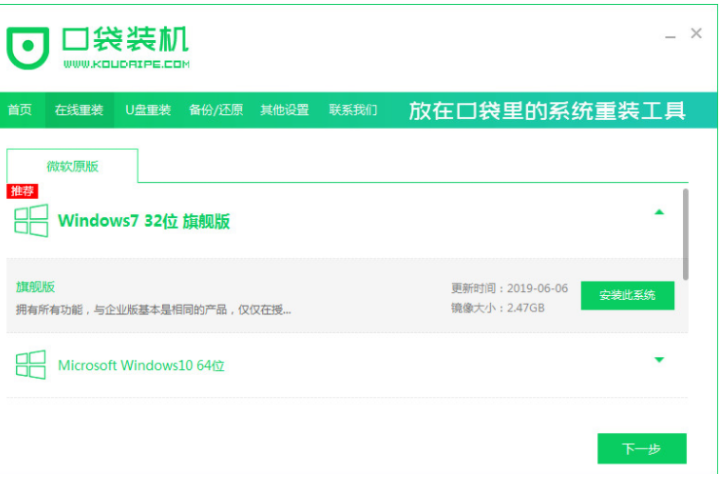
2、勾选我们需要在安装系统后使用的应用软件,如果不需要则全不选,点击下一步。

3、耐心等待软件下载资源完成。
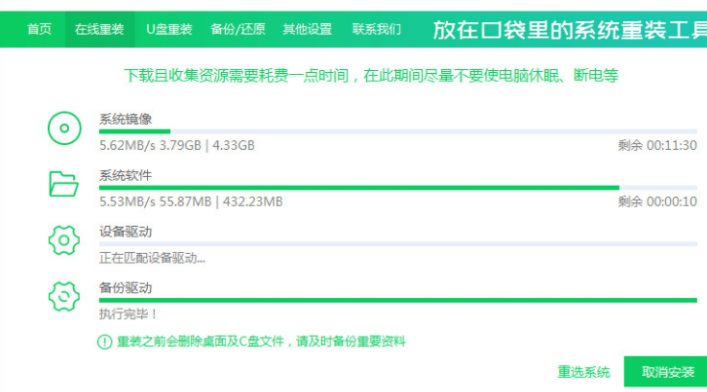
4、等待系统部署安装环境,环境部署结束之后,鼠标点击立即重启。
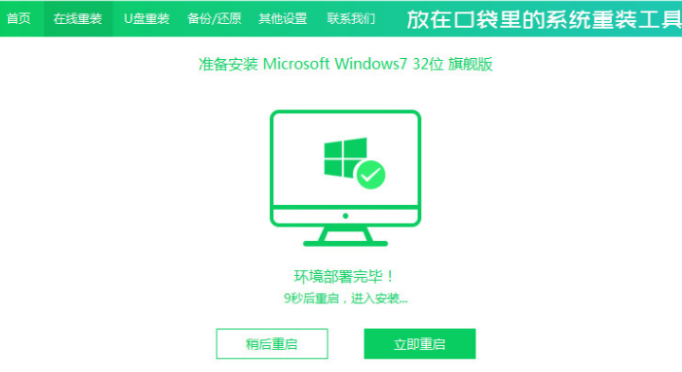
5、进入启动管理器界面,选择第二项按回车。
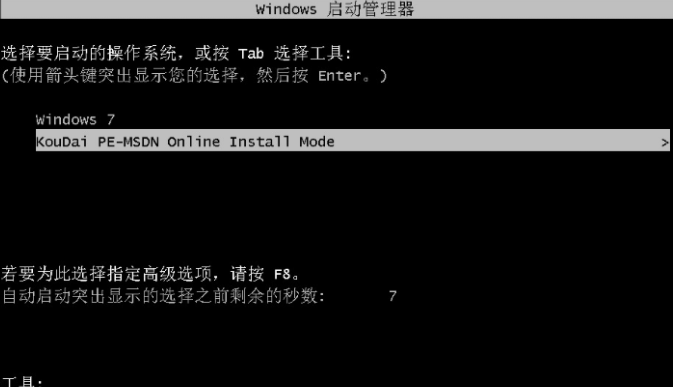
6、耐心等待系统加载文件。
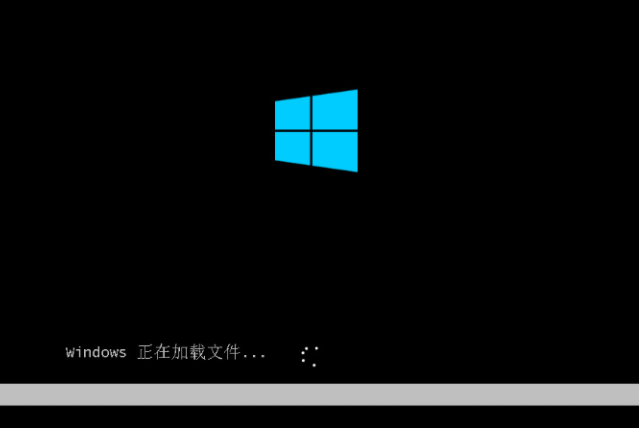
7、耐心等待系统自动安装。
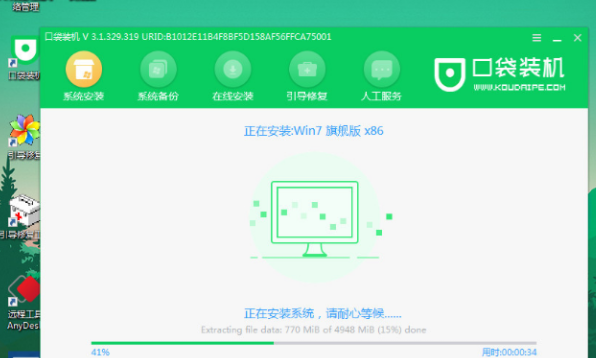
8、在修复工具界面,我们勾选C盘,点击确定。

9、提示安装完毕后点击立即重启电脑即可,重启之前记得拔掉外接设备。
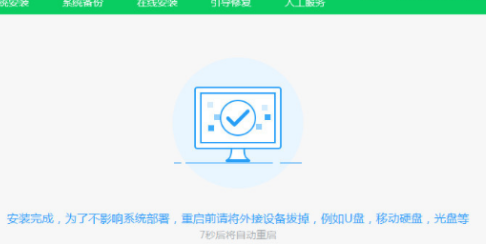
10、再次进入启动管理器界面,选择windows7,按回车。
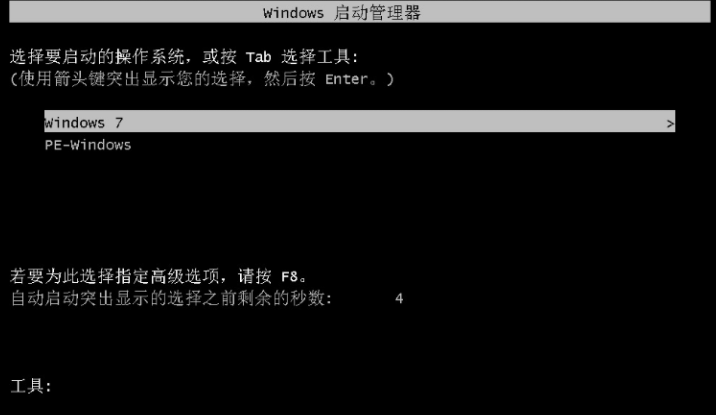
11、耐心等待系统重启后进入系统桌面,安装成功。

方法二:小白一键重装系统
1.提前在电脑上下载并安装好小白一键重装系统工具然后打开,选择要安装的win7系统。
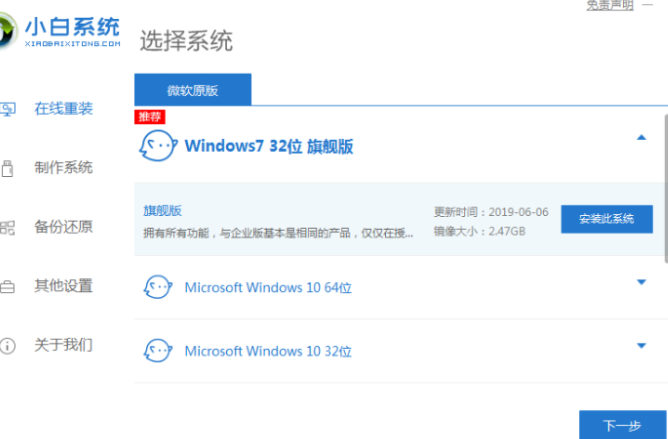 2.等待我们需要的电脑系统资源下载完成。
2.等待我们需要的电脑系统资源下载完成。
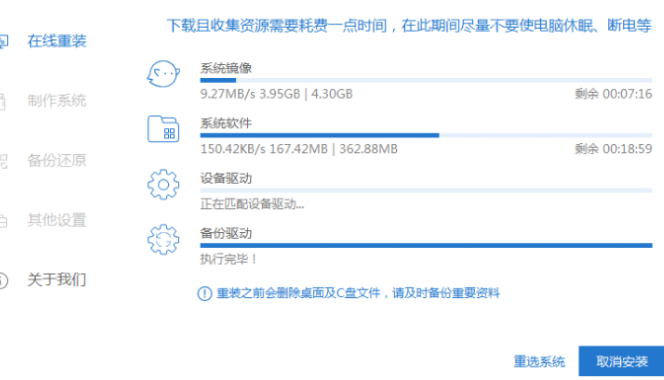
3.下载完成之后会自动进行环境部署,部署完成后点击立即重启电脑。
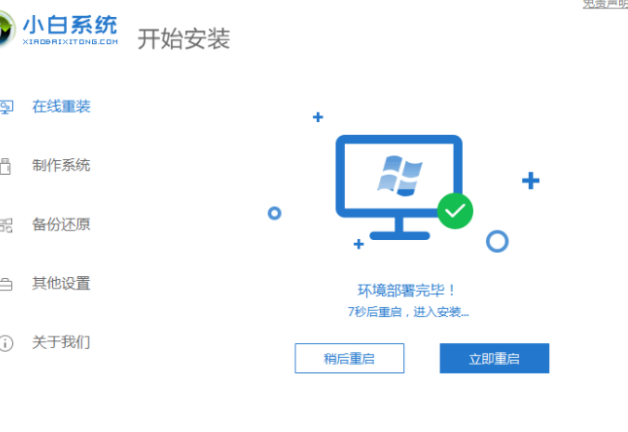
4.电脑重启之后进入到windows启动管理器界面,我们选择第二个xiaobai,按回车键进入PE界面。
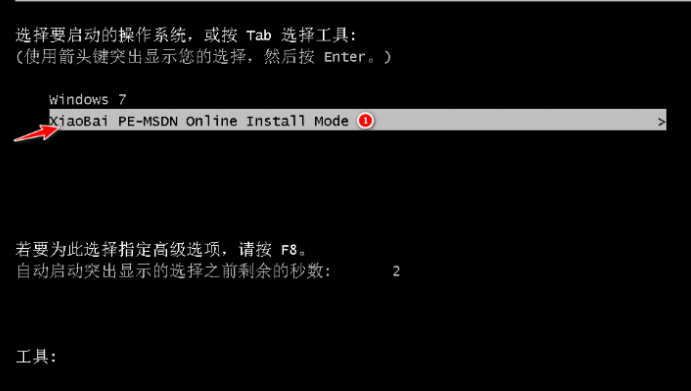
5.硬盘分区,修复引导过程中,我们勾选C盘作为我们的系统盘。
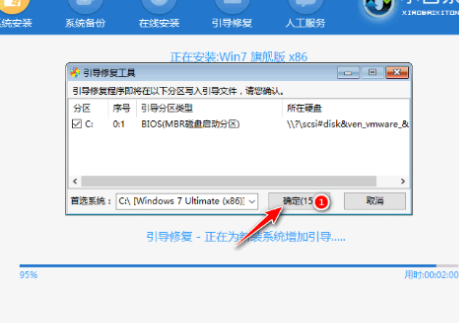
6.系统安装完成后会自动重启,我们重启之前记得拔掉外接设备。
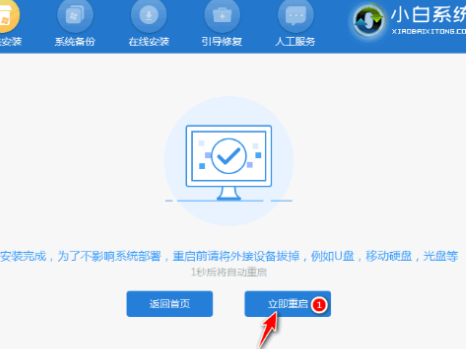
7.等待重启电脑后进入系统桌面就表示安装成功。

总结:
以上就是小编的分享,希望对你有所帮助,感谢您看到这里。
 有用
26
有用
26


 小白系统
小白系统


 1000
1000 1000
1000 1000
1000 1000
1000 1000
1000 1000
1000 1000
1000 1000
1000 1000
1000 1000
1000猜您喜欢
- 系统文件修复,小编教你系统文件怎么修..2018/08/27
- 解答如何取消电脑开机密码..2019/01/18
- 怎么在winpe安装win72020/08/22
- 最好的一键重装系统重装win7步骤..2023/01/13
- 显卡风扇,小编教你怎么调节显卡风扇转..2018/06/26
- win7旗舰版系统还原教程2022/11/02
相关推荐
- 怎么样重装电脑系统的详细步骤win7..2023/03/02
- 0x80070002,小编教你win10更新失败0x8..2018/06/23
- 笔记本专用win7系统镜像下载..2023/01/15
- 爱尔轩电脑在线重装win7系统..2020/07/10
- win7永久关闭桌面弹出广告的详细教程..2021/08/17
- 小编教你如何使用QQ提取图片中的文字..2019/04/30

















